Від великих оновлень MacOS до незначних, але важливих оновлень безпеки чи зручності використання, важливо підтримувати MacOS в актуальному стані. Якщо ви не зовсім впевнені, як це зробити, не засмучуйтеся. Це швидко і легко. Навіть якщо на вашому Mac увімкнено автоматичне оновлення, ручний метод займає лише кілька кроків.
Зміст
- Підготуйтеся до оновлення
- Шукайте сповіщення
- Відкрийте інструмент оновлення програмного забезпечення
- Встановіть доступні оновлення
- Старіння оновлень
Якщо ви опинитесь у будь-якій із цих ситуацій, наш посібник покаже вам, що саме потрібно зробити, щоб оновлення Mac почали діяти. Поглянь.
Рекомендовані відео
легко
5 хвилин
комп'ютер Mac

Підготуйтеся до оновлення
Оновлення перезавантажать ваш Mac, тож підготуйтеся до повного перезавантаження. Завершіть усі поточні завдання, над якими працюєте, закрийте веб-переглядачі та програми та переконайтеся, що всі документи збережено та закрито, перш ніж працювати над оновленням.
Ви також можете захотіти створіть резервну копію даних за допомогою Time Machine
або щось подібне. Оновлення Mac зазвичай не спричиняють помилок, але це може трапитися, і якщо на вашому комп’ютері є дуже важливі, чутливі до часу дані, переконайтеся, що у вас також є спосіб отримати до них доступ, якщо щось піде не так.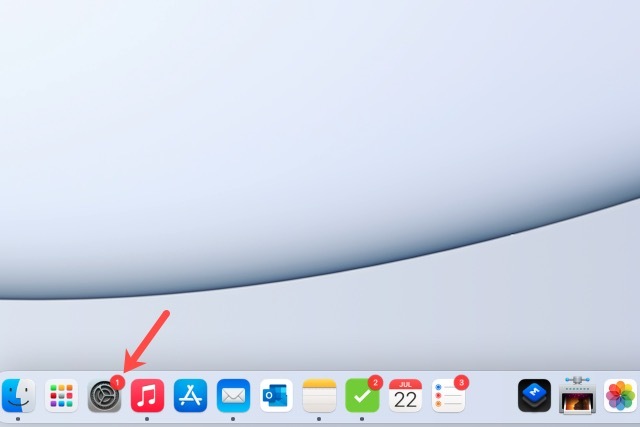
Шукайте сповіщення
Якщо на панелі Dock є піктограма «Системні параметри», ви можете побачити індикатор доступності оновлення. Вибравши цей значок, ви перейдете безпосередньо до Системні налаштування і побачите той самий індикатор на Оновлення програмного забезпечення пункт.
Відкрийте інструмент оновлення програмного забезпечення
Якщо у вас немає піктограми в Dock, ви можете відкрити Системні налаштування із панелі меню.
Крок 1: Виберіть Яблуко у верхньому лівому куті екрана та виберіть Системні налаштування звідти.
Крок 2: Увійшовши, знайдіть опцію з написом Оновлення програмного забезпечення. Знову ж таки, ви можете побачити індикатор того, що оновлення доступне. Навіть якщо він не відображається, виберіть Оновлення програмного забезпечення зайти й переконатися.

Пов'язані
- Як друкувати з Chromebook — простий спосіб
- Як об’єднати файли PDF у Windows, macOS або в Інтернеті
- Як macOS Sonoma може виправити віджети — або зробити їх ще гіршими
крок 3: Крім того, виберіть Яблуко на панелі меню та виберіть Про цей Mac. Потім виберіть Оновлення програмного забезпечення кнопку.
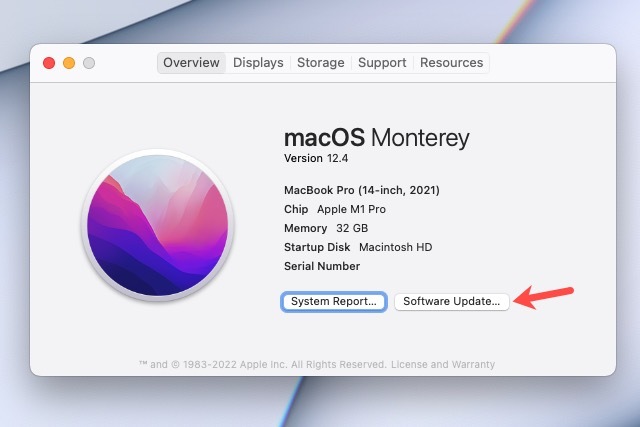
Встановіть доступні оновлення
Одного разу в Оновлення програмного забезпечення, якщо є якісь оновлення, які не було застосовано, ви побачите сповіщення про те, що "доступне оновлення для вашого Mac" або подібне.
Крок 1: Виберіть Оновити зараз кнопку, щоб почати.
Потім ваш Mac закриє всі програми, які ви могли залишити відкритими, перезавантажиться та застосує оновлення.

Крок 2: Це також гарна ідея вибрати Автоматично підтримувати мій Mac в актуальному стані в цьому вікні.
Як ми вже зазначали, це не завжди працює добре, особливо якщо ви рідко виходите зі свого Mac, але часто це може допомогти застосувати оновлення, яких ви, можливо, не помітили.
крок 3: Ви також можете вибрати Просунутий щоб позначити інші параметри автоматичного оновлення, наприклад оновлення програми з App Store.

Старіння оновлень
Є важливе застереження щодо оновлень Mac: вони призначені для останніх версій комп’ютерів Mac і операційних систем. Це означає, що вони можуть включати зміни в програмне забезпечення, для яких старі Mac просто не створювалися. Замість того, щоб створювати помилки чи інші проблеми, Apple вирішує припинити оновлення, якщо ваш Mac певного віку або старше.
Наприклад, Оновлення Monterey було обмежено Mac всього кілька років. Те саме стосується й менших оновлень. Це важливо пам'ятати якщо ви дивитесь на відремонтовані Mac або думаєте, чи настав час оновити поточний Mac.
Рекомендації редакції
- Ви можете грати майже в будь-яку гру Windows на Mac — ось як
- Огляд публічної бета-версії macOS Sonoma: більше, ніж просто заставки
- Встановлення важливого оновлення безпеки для пристроїв Apple займає лише кілька хвилин
- Apple просто дала геймерам Mac великий привід для захоплення
- Ваш наступний монітор Mac може мати цю нову геніальну функцію
Оновіть свій спосіб життяDigital Trends допомагає читачам стежити за динамічним світом технологій завдяки всім останнім новинам, цікавим оглядам продуктів, проникливим редакційним статтям і унікальним у своєму роді коротким оглядам.




